
Die Ereignisanzeige ist die systemeigene Aufzeichnungsfunktion. Sie kann verschiedene vom System ausgeführte Vorgänge aufzeichnen. Einige Windows 10-Benutzer möchten die Ereignisanzeige löschen, um mehr Speicher freizugeben. Öffnen Sie zunächst das Ausführungsfenster, geben Sie eventvwr.msc ein, um schnell zur Ereignisanzeige zu wechseln, wählen Sie dann verschiedene Kategorien unter dem Windows-Protokollkanal aus, klicken Sie mit der rechten Maustaste und wählen Sie „Protokolle löschen“ und löschen Sie die verschiedenen Kategorien nacheinander, um die Ereignisanzeige zu löschen.
So löschen Sie die Windows 10-Ereignisanzeige:
1. Drücken Sie die Tasten Windows+R, um das Eingabeaufforderungsfeld „Ausführen“ zu öffnen, geben Sie eventvwr.msc ein und klicken Sie dann auf „OK“, um die Ereignisanzeige zu öffnen.
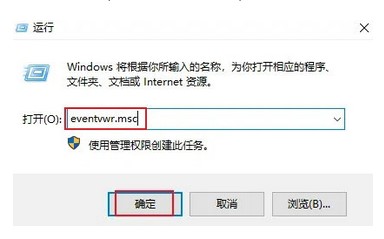
2. Gehen Sie in der linken Seitenleiste der Ereignisanzeige zu „Windows-Protokoll“, klicken Sie mit der rechten Maustaste auf einen der Ereignistypen und wählen Sie dann „Protokoll löschen“ aus dem angezeigten Menü.
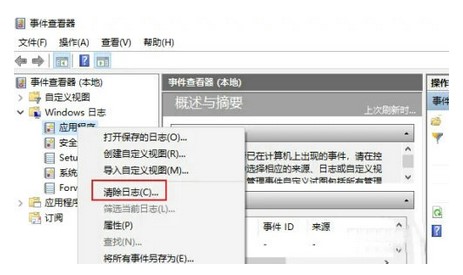
3. Klicken Sie zur Bestätigung auf die Schaltfläche „Speichern und löschen“ oder „Löschen“. Das Ereignisprotokoll wird sofort gelöscht.
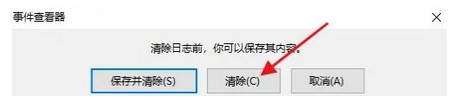
Das Obige ist die Inhaltsfreigabe zum Löschen der Windows 10-Ereignisanzeige.
Das obige ist der detaillierte Inhalt vonEinführung zum Löschen der Windows 10-Ereignisanzeige. Für weitere Informationen folgen Sie bitte anderen verwandten Artikeln auf der PHP chinesischen Website!
 Die Rolle der Validierungsfunktion
Die Rolle der Validierungsfunktion
 So lesen Sie Textdateien im HTML-Format
So lesen Sie Textdateien im HTML-Format
 Einführung in den Route Add-Befehl
Einführung in den Route Add-Befehl
 So handeln Sie mit VV-Münzen
So handeln Sie mit VV-Münzen
 bootmgr fehlt und kann nicht booten
bootmgr fehlt und kann nicht booten
 Offizielle Okex-Website
Offizielle Okex-Website
 Eigenschaften der Zweierkomplementarithmetik
Eigenschaften der Zweierkomplementarithmetik
 Einführung in das Dokument in JS
Einführung in das Dokument in JS
 So ändern Sie die Hintergrundfarbe eines Wortes in Weiß
So ändern Sie die Hintergrundfarbe eines Wortes in Weiß




